Πώς να εγγράψετε ταινίες από το Amazon Fire TV Stick σε DVD Recorder
Τι είναι το Amazon Fire TV Stick; Το Amazon Fire Stick είναι ένα αυτόνομο πρόγραμμα αναπαραγωγής βίντεο συνεχούς ροής. Μόλις αγοράσετε το Fire TV Stick από την Amazon, μπορείτε να παρακολουθείτε δωρεάν τακτικά τηλεοπτικά κανάλια στο Amazon Fire TV Stick. Δεν υπάρχουν επιπλέον χρεώσεις συνδρομής. Αν όμως θέλετε να παρακολουθήσετε βίντεο από το Hulu, το Netflix και άλλες εφαρμογές που βασίζονται σε συνδρομές στο Fire Stick, πρέπει να πληρώσετε ξεχωριστά.
Εάν θέλετε να κατεβάσετε τις αγαπημένες σας εκπομπές για προβολή εκτός σύνδεσης συλλογής διαφημίσεων, μπορείτε να κάνετε εγγραφή από το Fire Stick σε συσκευή εγγραφής DVD. Επιπλέον, μπορείτε επίσης να εγγράψετε άλλα βίντεο συνεχούς ροής από διαδικτυακούς ιστότοπους σε συσκευή εγγραφής DVD. Απλώς διαβάστε και δείτε πώς να εγγράψετε βίντεο από το Fire Stick σε συσκευή εγγραφής DVD βήμα προς βήμα.
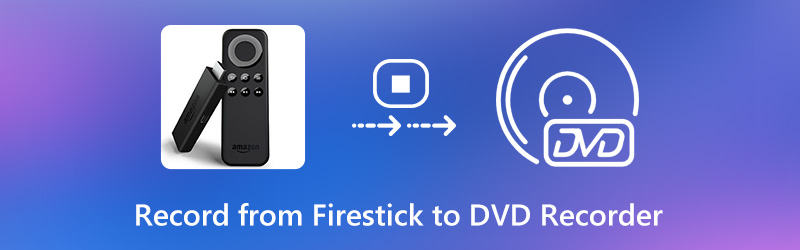

Μέρος 1: Τρόπος εγγραφής από το Fire Stick σε συσκευή εγγραφής DVD
Για να ολοκληρώσετε τη διαδικασία εγγραφής του Fire Stick, πρέπει πρώτα να προετοιμάσετε κάποιο εξοπλισμό.
- Συσκευή εγγραφής DVD, τηλεχειριστήριο, καλώδιο βίντεο, κενός εγγράψιμος δίσκος DVD (DVD - R ή περισσότερα).
- Διαχωριστής HDMI, κάρτα λήψης (Elgato ή περισσότερα), οθόνη τηλεόρασης και ορισμένα καλώδια USB.
Αφού προετοιμάσετε αυτά τα εργαλεία, μπορείτε να εγγράψετε το Fire TV Stick to DVD recorder.
Βήμα 1: Συνδέστε την τροφοδοσία στον διαχωριστή HDMI. Στη συνέχεια, συνδέστε το Amazon Fire Stick στην είσοδο HDMI.
Βήμα 2: Συνδέστε όλες τις συσκευές στις πηγές τροφοδοσίας. Αργότερα, συνδέστε την έξοδο HDMI στην είσοδο της κάρτας σύλληψης Elgato.
Βήμα 3: Συνδέστε την έξοδο της κάρτας σύλληψης Elgato στην οθόνη σας.
Βήμα 4: Υπάρχει μια μικρή θύρα USB. Χρησιμοποιήστε ένα καλώδιο USB για να συνδέσετε τη λήψη Elgato στη θύρα USB του υπολογιστή σας Windows ή Mac.
Βήμα 5: Συνδέστε τρία βύσματα στη συσκευή εγγραφής DVD. Μετά από αυτό, τοποθετήστε έναν κενό δίσκο DVD. Επιλέγω Μεσο ΜΑΖΙΚΗΣ ΕΝΗΜΕΡΩΣΗΣ ή Συγχρονισμός στο πάνω μέρος της οθόνης του υπολογιστή σας. Επιλέγω Συσκευή εγγραφής DVD για να στείλετε το σήμα βίντεο και ήχου.
Βήμα 6: Ενεργοποιήστε την οθόνη. Κάντε κλικ Ρεκόρ στον υπολογιστή σας για να ξεκινήσετε την εγγραφή βίντεο Fire Stick σε συσκευή εγγραφής DVD.

Μέρος 2: Τρόπος εγγραφής τηλεοπτικών εκπομπών σε ροή
Εάν θέλετε να εγγράψετε βίντεο στο διαδίκτυο από Amazon Prime, Netflix, Hulu και άλλες πλατφόρμες ροής βίντεο, μπορείτε να χρησιμοποιήσετε Εγγραφή οθόνης Vidmore. Είναι μια συσκευή εγγραφής βίντεο που μπορεί να εγγράψει μόνιμα οποιοδήποτε βίντεο και ήχο στον υπολογιστή σας. Παρόλο που η συνδρομή λήγει, μπορείτε να συνεχίσετε την αναπαραγωγή εκτός σύνδεσης. Λοιπόν, μπορείτε να κατεβάσετε απευθείας σύνδεση βίντεο συνεχούς ροής από όλους τους ιστότοπους σε οποιονδήποτε φάκελο εξόδου απευθείας. Αργότερα, μπορείτε να αποθηκεύσετε το εγγεγραμμένο βίντεο σε συμβατές μορφές DVD. Δεν θα περιοριστείτε με την ποιότητα βίντεο εξόδου, την προστασία πνευματικών δικαιωμάτων και πολλά άλλα. Παρεμπιπτόντως, μπορείτε να προγραμματίσετε μια εργασία για την αυτόματη εγγραφή δραστηριοτήτων οθόνης επιφάνειας εργασίας με ήχο.
- Εγγραφή ταινιών και τηλεοπτικών εκπομπών στον υπολογιστή σας χωρίς αγορά ψηφιακής συσκευής εγγραφής.
- Λήψη οθόνης επιτραπέζιο βίντεο HD με ήχο συστήματος και φωνή μικροφώνου.
- Προσαρμόστε την ποιότητα βίντεο, το ρυθμό καρέ και άλλες ρυθμίσεις εξόδου.
- Προγραμματίστε εργασίες εγγραφής οθόνης για αυτόματη εγγραφή βίντεο από Netflix, YouTube, Hulu και άλλα για ώρες.
- Περικοπή και προεπισκόπηση του αρχείου εγγραφής με οποιονδήποτε χρόνο έναρξης και διακοπής.

Βήμα 1: Δωρεάν λήψη, εγκατάσταση και εκκίνηση του Vidmore Screen Recorder. Για να εγγράψετε ροή βίντεο στο πρόγραμμα περιήγησής σας, κάντε κλικ στο Βίντεο στην κύρια διεπαφή.

Βήμα 2: Επιλέξτε Γεμάτος ή Εθιμο για να ορίσετε την περιοχή λήψης οθόνης. Μπορείτε να επιλέξετε το συγκεκριμένο παράθυρο ή περιοχή ορθογωνίου ανάλογα με τις ανάγκες σας. Στη συνέχεια, ενεργοποιήστε Ήχος συστήματος για εγγραφή βίντεο οθόνης με ήχο.

Βήμα 3: Κάντε κλικ REC για να ξεκινήσετε την εγγραφή βίντεο από διαδικτυακούς ιστότοπους ροής. Μπορείτε να κάνετε παύση, συνέχιση και διακοπή της εγγραφής ελεύθερα. Όταν σταματήσετε την εγγραφή, θα είστε στο Προεπισκόπηση παράθυρο. Προεπισκόπηση και περικοπή του βίντεο. Επιτέλους, κάντε κλικ στο Σώσει για λήψη ταινιών σε MP4 ή άλλες μορφές χωρίς απώλειες.

Επιπλέον, μπορείτε να χρησιμοποιήσετε Δωρεάν εγγραφή οθόνης Vidmore για εγγραφή βίντεο στο διαδίκτυο και ζωντανών ροών για αναπαραγωγή εκτός σύνδεσης. Φυσικά, η ποιότητα του βίντεο εξόδου και οι δυνατότητες μορφής είναι περιορισμένες.
Μέρος 3: Συχνές ερωτήσεις για εγγραφή από το Amazon Fire Stick σε DVD Recorder
Πώς να εγγράψετε βίντεο από υπολογιστή σε συσκευή εγγραφής DVD;
Οι συσκευές εγγραφής DVD έχουν την προεπιλεγμένη τεχνολογία εγγραφής δίσκου. Μόλις συνδέσετε τη συσκευή εγγραφής DVD στον υπολογιστή σας και τοποθετήσετε έναν κενό δίσκο DVD, μπορείτε να εγγράψετε απευθείας βίντεο βίντεο σε συσκευή εγγραφής DVD.
Πώς να κάνετε εγγραφή από το Fire Stick σε εξωτερικό σκληρό δίσκο;
Στην πραγματικότητα, μπορείτε να χρησιμοποιήσετε μια εξωτερική κάρτα λήψης για να εγγράψετε απευθείας ταινίες Fire Stick. Όπως δείχνει τα παραπάνω, συνδέστε τη σειρά Amazon Fire TV Stick, θύρα HDMI, οθόνη και κάρτα λήψης Elgato. Αργότερα, μπορείτε να εγγράψετε το Fire Stick σε έναν εξωτερικό σκληρό δίσκο. Ή μπορείτε να μετακινήσετε τα εγγεγραμμένα βίντεο Fire Stick σε έναν κενό εξωτερικό σκληρό δίσκο από τον υπολογιστή σας.
Τι πρέπει να κάνετε εάν η εφαρμογή Amazon Fire Stick δεν λειτουργεί;
Μπορείτε να πατήσετε το κουμπί Επιλέγω και Αναπαραγωγή / Παύση κουμπιά στο χειριστήριο του Amazon για περίπου 5 δευτερόλεπτα. Επιλέγω Ρυθμίσεις στη διεπαφή οθόνης. Επιλέγω Συσκευή ακολουθούμενη από Επανεκκίνηση. Αργότερα, μπορείτε να κάνετε επανεκκίνηση του Fire TV Stick για να αφαιρέσετε μικρές δυσλειτουργίες.
Συνολικά, μπορείτε να κάνετε εγγραφή από το Fire Stick σε συσκευή εγγραφής DVD με τα παραπάνω βήματα. Εάν δεν σας πειράζει η οπτικοακουστική ποιότητα, μπορείτε να εγγράψετε βίντεο Amazon Fire Stick χρησιμοποιώντας ψηφιακή κάμερα ή τηλέφωνο. Αργότερα, μπορείτε να αποθηκεύσετε το καταγεγραμμένο βίντεο στη συσκευή εγγραφής DVD ή αλλού. Όσο για τη λήψη βίντεο ζωντανής ροής, το Vidmore Screen Recorder μπορεί να είναι η έξυπνη επιλογή σας. Μπορείτε να κατεβάσετε δωρεάν την πλήρη έκδοση και να δοκιμάσετε.


